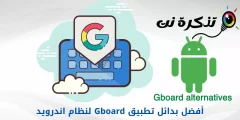يعد حذف جهات الاتصال من iPhone الخاص بك أمرًا سهلاً ، وهناك عدة طرق للقيام بذلك. توضح هذه المقالة أفضل طريقة لحذف جهة اتصال واحدة أو جهات اتصال متعددة أو جميع جهات الاتصال الخاصة بك.
ربما حان الوقت لتنظيف المنزل ، أو لم تعد بحاجة إلى بعض جهات الاتصال. مهما كانت الحالة ، إليك كيفية إزالة جهات الاتصال من جهاز iPhone الخاص بك.
حذف جهة اتصال واحدة
انتقل إلى جهات الاتصال واضغط على جهة الاتصال التي تريد إزالتها.

انقر فوق تحرير> حذف جهة اتصال.

أكد رغبتك في حذف جهة الاتصال بالنقر فوق “حذف جهة الاتصال”.
حذف كافة جهات الاتصال من مصدر
يمكن لأجهزة iPhone سحب جهات الاتصال من حسابات البريد الإلكتروني مثل Gmail أو Outlook أو Yahoo Mail. بشكل عام ، هذا يجعل من السهل حقًا إضافة وإزالة جهات الاتصال على جهاز iPhone الخاص بك. إذا قمت بإزالة جهة اتصال من حساب مرتبط أو من جهاز iPhone الخاص بك (كما هو موضح أعلاه) فستتم إزالته في كلا المكانين. لحذف جميع جهات الاتصال من مصدر واحد ، يمكنك إما حذف الحساب بالكامل أو إيقاف تشغيل مزامنة جهات الاتصال من هذا المصدر.
يمكنك معرفة المصادر المرتبطة بالانتقال إلى الإعدادات> كلمات المرور والحسابات.

سيكون للحسابات التي تقوم بمزامنة جهات الاتصال كلمة “جهات الاتصال” تحتها.
انقر فوق الحساب الذي تريد إزالة جهات الاتصال منه. من هناك ، يمكنك إيقاف تشغيل مزامنة جهات الاتصال من خلال تبديل مفتاح “جهات الاتصال” والنقر على “حذف من جهاز iPhone الخاص بي”.

يمكنك أيضًا حذف الحساب بالكامل (البريد وجهات الاتصال والتقاويم والملاحظات) بالنقر على حذف الحساب> حذف من جهاز iPhone.
حذف بعض جهات الاتصال ، ولكن ليس كلها
هذا هو حيث الامور صعبة. لا توجد طريقة لحذف جهات اتصال متعددة على iPhone (إلا إذا قمت بحذفها جميعًا) —كل شيء أو لا شيء. ومع ذلك، لم نفقد كل شيء. يمكنك حذف جهات الاتصال تلك من حساب المصدر ، وستتم مزامنة هذه التغييرات مع جهاز iPhone الخاص بك. اعتمادًا على مكان جهات الاتصال الخاصة بك ، ستكون هناك طرق مختلفة لإزالة جهات اتصال متعددة. راجع وثائق المزود (مثل Gmail و Outlook و Yahoo Mail ).
ولكن الآن أنت تفكر: ماذا لو كانت جهات اتصال قمت بحفظها في iPhone وليس في حساب؟ حسنًا ، أنت محظوظ ، لأن هناك حلًا لذلك. انتقل إلى icloud.com وقم بتسجيل الدخول باستخدام بيانات اعتماد iCloud الخاصة بك.
انقر فوق “جهات الاتصال”.
حدد جهة الاتصال التي تريد حذفها عن طريق Ctrl + النقر فوقها.

اضغط على مفتاح Delete في لوحة المفاتيح ثم انقر فوق “Delete” في مربع الحوار الذي يظهر.
بمجرد الانتهاء ، ستتم مزامنة التغييرات مع جهاز iPhone الخاص بك.
قد يهمك أيضا معرفة : كيفية حذف جهات اتصال متعددة مرة واحدة على iPhone